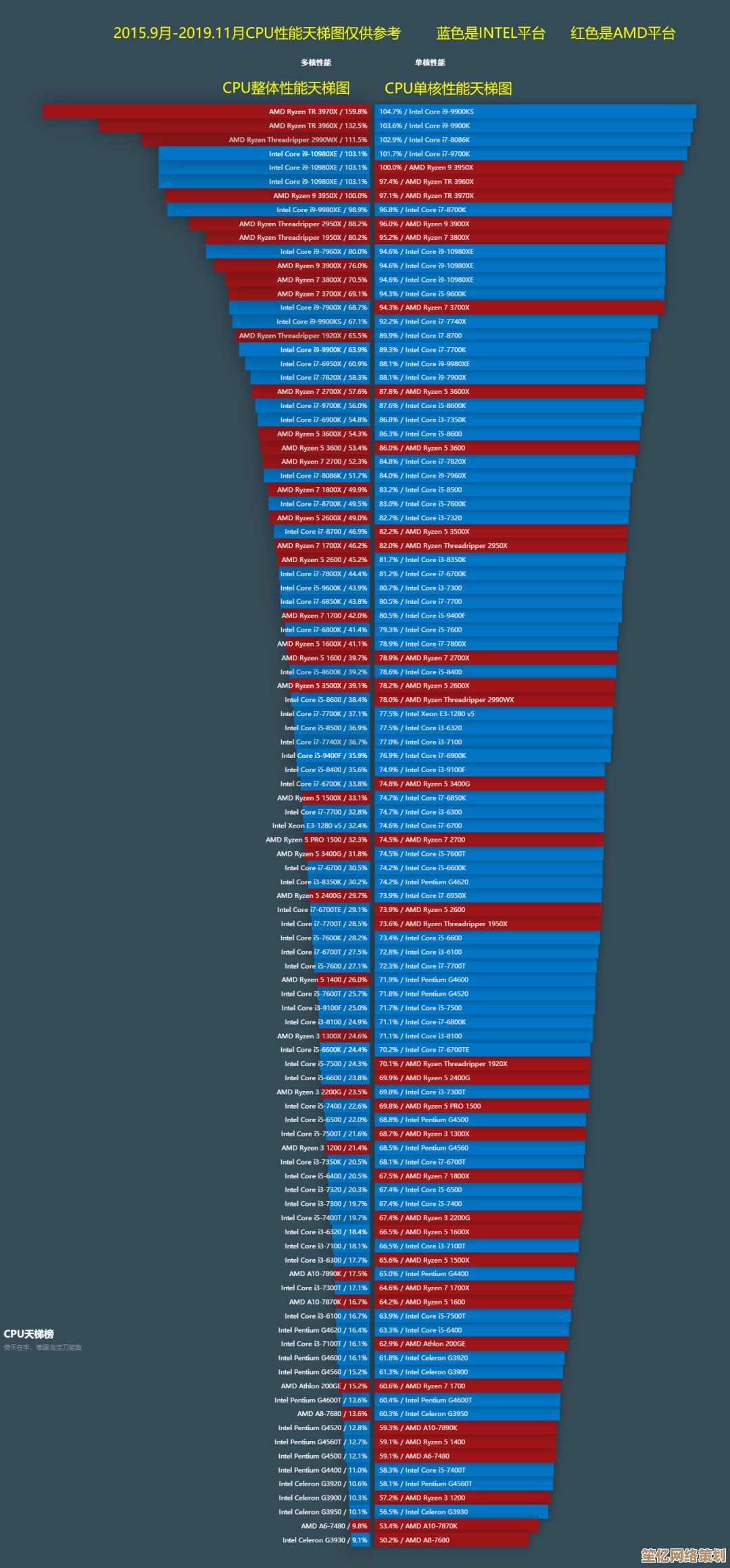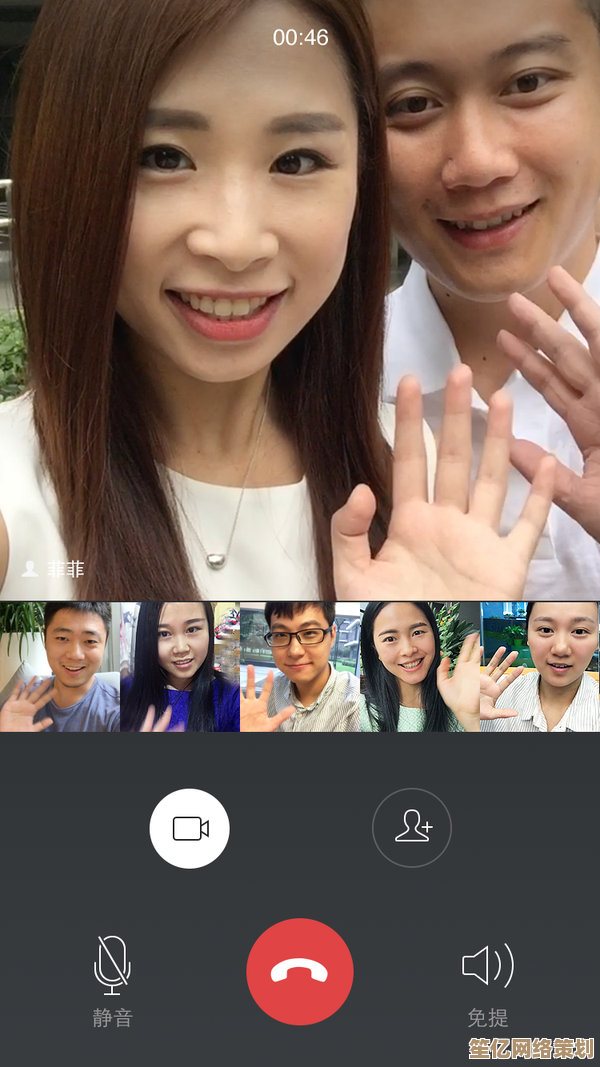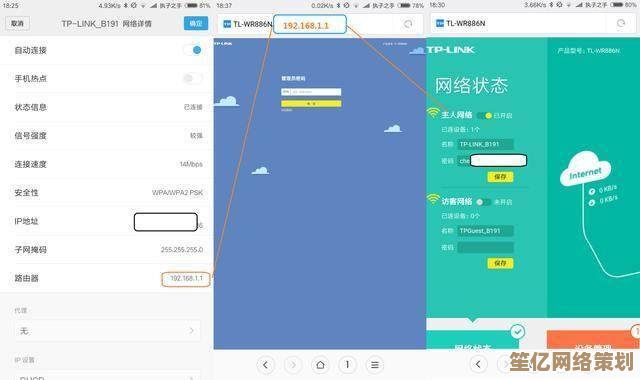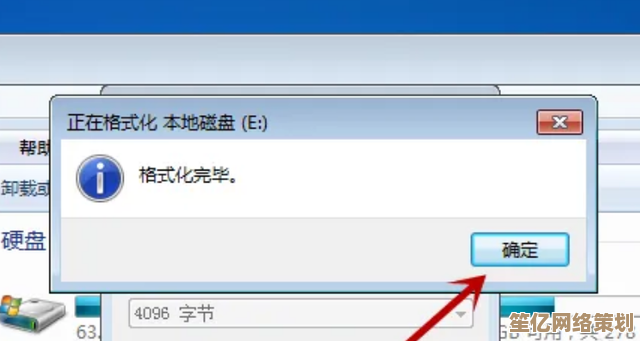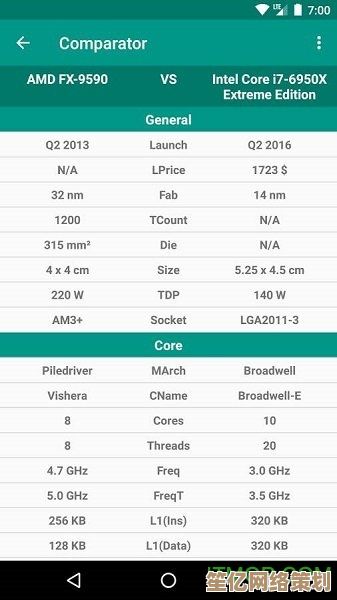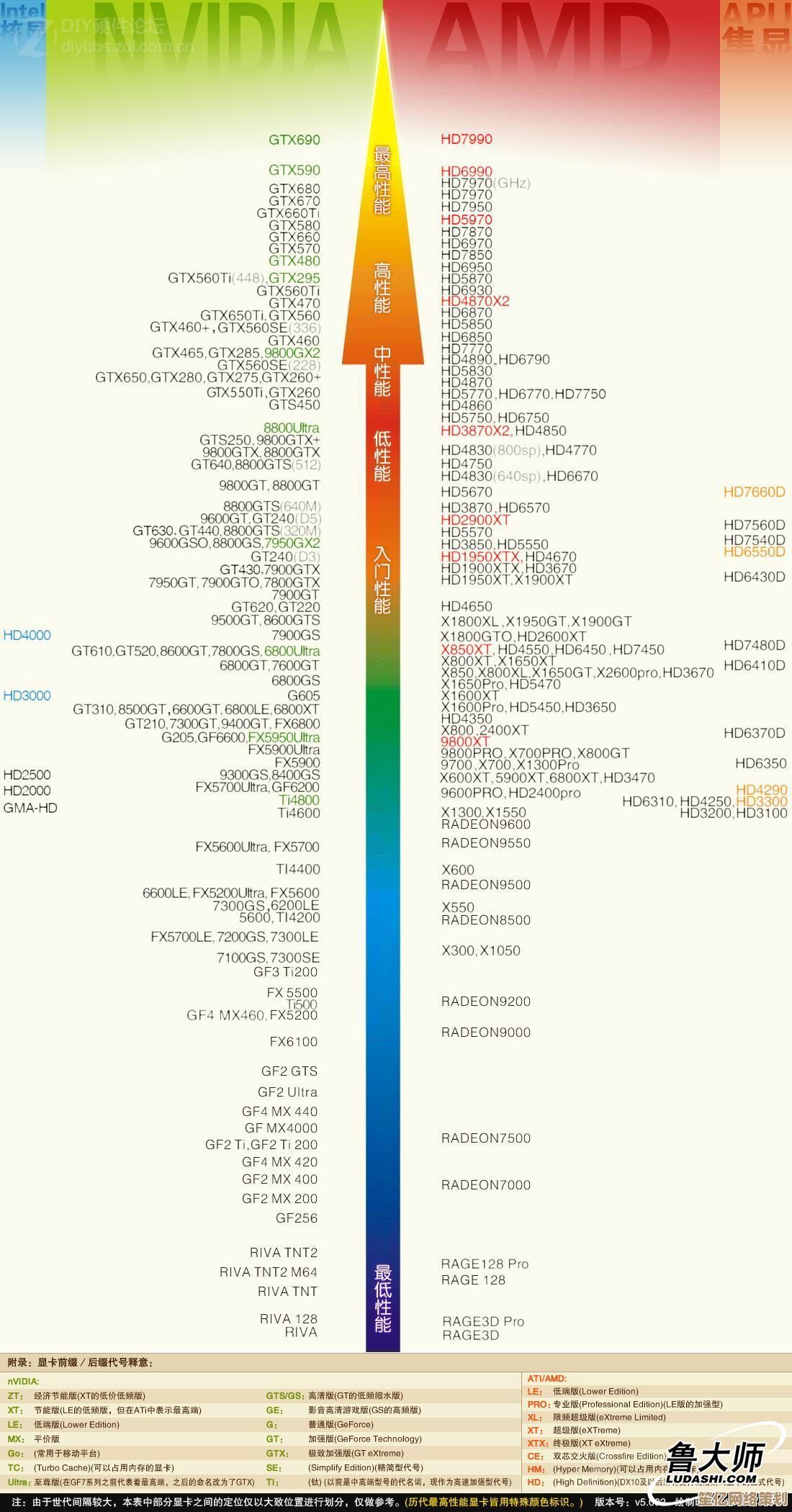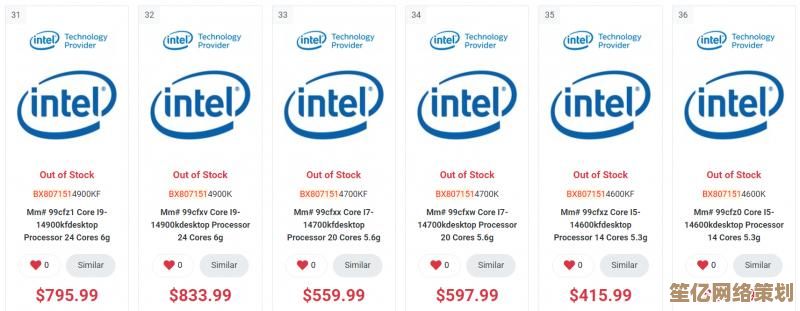遭遇电脑蓝屏代码0x0000007e别慌张,小鱼分享实用修复技巧
- 问答
- 2025-09-22 02:33:33
- 1
遭遇电脑蓝屏代码0x0000007e别慌张,小鱼分享实用修复技巧
那天我正在赶一个重要的PPT,突然屏幕一蓝——"你的电脑遇到问题,需要重新启动,我们只收集某些错误信息,然后你可以重新启动,错误代码:0x0000007e"。
"靠!"我脱口而出,手指悬在键盘上方不知所措,这不是我第一次遇到蓝屏,但每次看到那冰冷的蓝色界面,心脏还是会漏跳一拍,特别是当deadline就在眼前的时候。
0x0000007e到底是什么鬼?
我深吸一口气,开始查资料,原来这个错误代码通常与系统内存或驱动程序有关,就是Windows系统在运行过程中遇到了它处理不了的情况,直接"撂挑子不干了"。
有趣的是,我发现这个错误在不同版本的Windows中表现还不完全一样,在Win7时代它更常见,Win10之后微软做了不少优化,但偶尔还是会冒出来吓人一跳。
我的修复血泪史
第一次遇到时,我像个无头苍蝇一样乱试:
- 重启?试了,没用
- 拔电源等30秒再开?还是蓝
- 对着机箱说好话?...这个真试了,显然不管用
后来我学聪明了,总结出一套相对靠谱的排查流程:
第一步:安全模式是你的好朋友
强制关机三次(没错,就是故意让它启动失败),进入高级启动选项,选择"安全模式",如果能正常进入,问题大概率出在驱动程序或最近安装的软件上。
第二步:回忆最近的操作
我那次蓝屏前刚更新了显卡驱动,于是果断回滚:
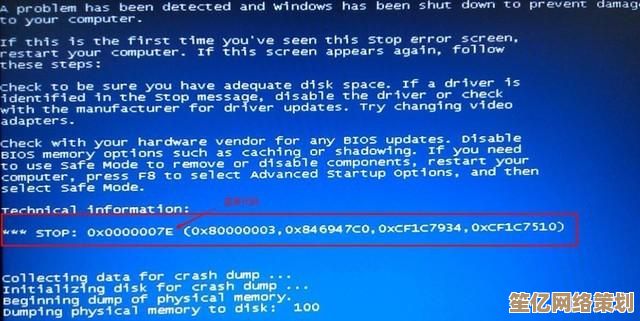
- 右键"此电脑"→管理→设备管理器
- 找到显示适配器,右键显卡→属性→驱动程序
- 选择"回滚驱动程序"
第三步:内存诊断工具
Windows自带的内存诊断工具其实挺好用:
- 搜索"Windows内存诊断"
- 选择"立即重新启动并检查问题"
- 喝杯咖啡等它跑完
有次这个方法真的帮我发现了一条内存条接触不良,拔下来用橡皮擦擦金手指就好了。
那些年我踩过的坑
不是所有建议都靠谱,有次看到论坛说"删除C:\Windows\System32\drivers里的某个.sys文件能解决问题",差点把系统搞崩,后来才知道那是某个硬件必需的驱动文件...
还有一次,我决定"彻底解决"问题,直接重装系统,结果发现是硬盘有坏道,重装完没多久又蓝了,白白浪费一个下午。
预防胜于治疗
现在我会定期做几件事:
- 用DDU彻底卸载旧显卡驱动再装新的
- 内存条每半年拔下来清理一次
- 重要文件随时备份(血的教训啊)
最后的小贴士
如果所有方法都试过了还是蓝屏,可能是硬件问题,我的老笔记本最终确诊是主板供电不稳,修电脑的小哥说"这机器该退休了"。
遇到蓝屏先别慌,深呼吸,一步步排查,大多数情况下问题都能解决,实在不行...嗯,也许真是换电脑的好借口?(笑)
希望我的这些经验能帮到你,如果你有其他妙招,欢迎在评论区分享——毕竟,与蓝屏斗智斗勇的路上,我们都不孤单。
本文由度秀梅于2025-09-22发表在笙亿网络策划,如有疑问,请联系我们。
本文链接:http://waw.haoid.cn/wenda/5989.html